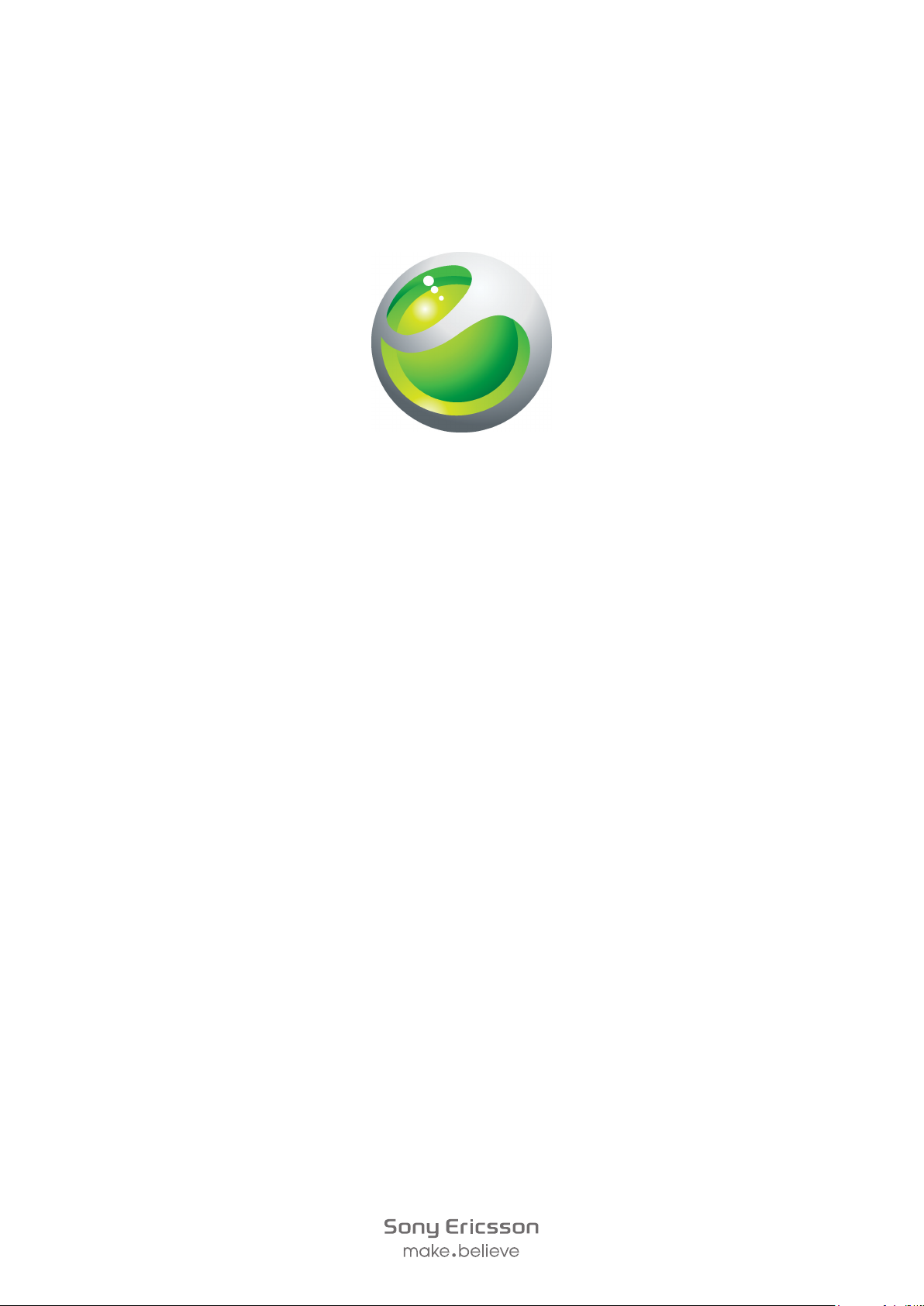
Micro display
™
LiveView
Manual estendido do usuário
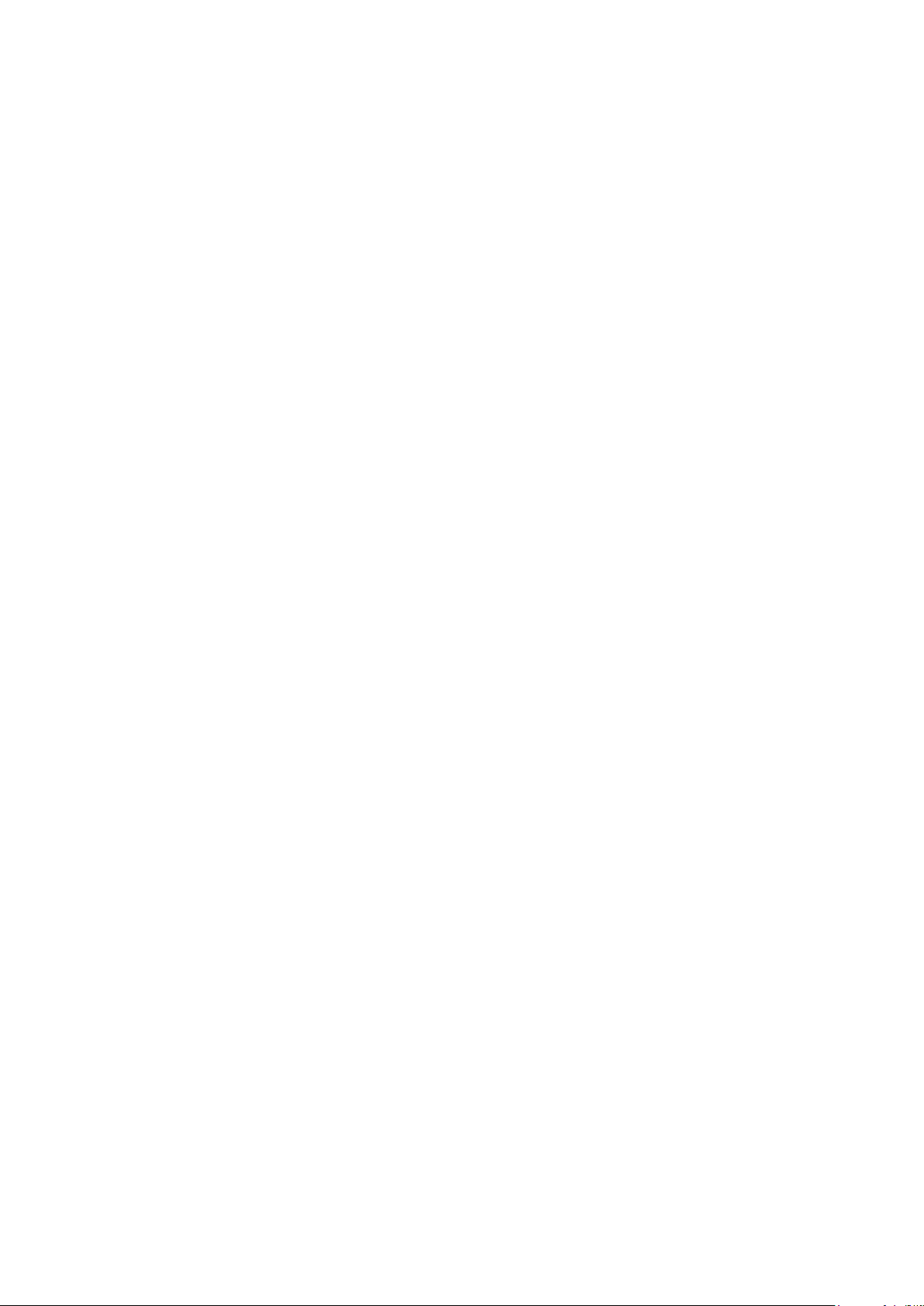
Índice
Introdução.....................................................................................3
Gerenciador do LiveWare™ .......................................................4
Antes de fazer download de aplicativos no Android
Market™........................................................................................5
Código de barras..........................................................................6
Aplicativo LiveView™ ..................................................................7
Visão geral do LiveView™...........................................................8
Mudando soluções de porte...............................................................8
LED de notificação.......................................................................9
Alertas vibratórios......................................................................10
Carregando.................................................................................11
Pareando o LiveView™ com um telefone................................12
Ligando e desligando o LiveView™..........................................13
Tela inicial...................................................................................14
Ligando o display.......................................................................15
Exibindo categorias no LiveView™..........................................16
Encontrar o telefone .................................................................17
Chamadas...................................................................................18
Mensagens de texto...................................................................19
Todos os eventos ......................................................................20
Mensagens multimídia...............................................................21
Music player................................................................................22
Serviços de redes sociais..........................................................23
Solução de problemas...............................................................24
Nenhum plugin encontrado...............................................................24
O LiveView™ desliga automaticamente.............................................24
Comportamento inesperado.............................................................24
FCC Statement...........................................................................25
Industry Canada Statement......................................................26
Declaration of Conformity for MN800 .....................................27
2
Esta é a versão on-line desta publicação. © Imprima-a apenas para uso pessoal.
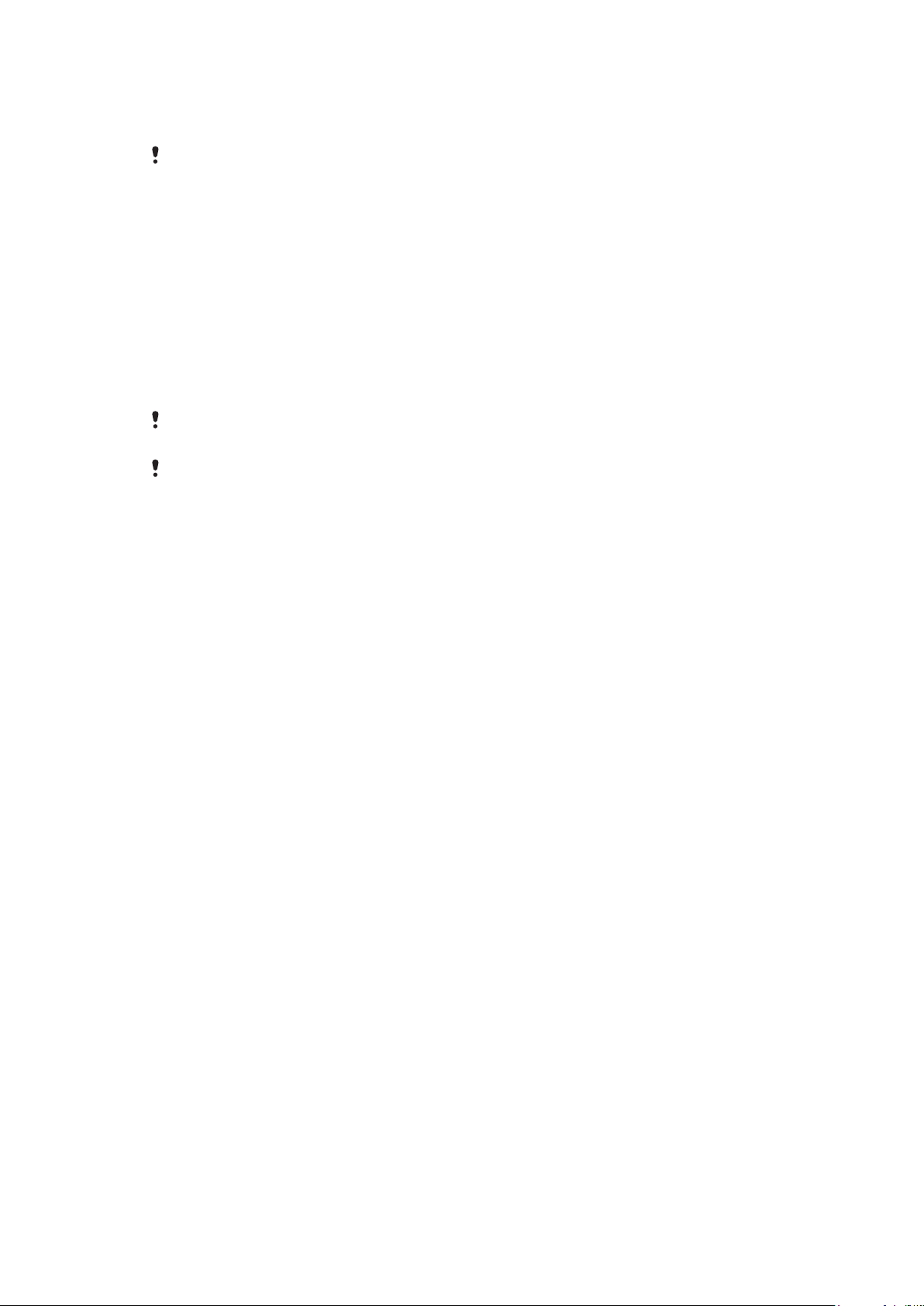
Introdução
Para obter o manual do usuário mais atualizado para o seu acessório, vá até
www.sonyericsson.com/support.
O Micro display LiveView™ representa e exibe os eventos que acontecem no seu telefone,
para que você nunca perca o que está acontecendo. Na tela do seu LiveView™, é possível
ver notificações como mensagens de texto, mensagens multimídia, chamadas recebidas,
lembretes de eventos da agenda, atualizações de amigos no Facebook™ e tweets.
Você decide o que quer acompanhar selecionando as categorias de notificação no
Aplicativo LiveView™.
O LiveView™ usa uma conexão Bluetooth™ para se comunicar com seu telefone.
O dispositivo LiveView™ permite que você abra notificações no mini display e no seu
telefone, para que você possa ler a notificação no mini display antes de, por exemplo,
respondê-la usando seu telefone.
O LiveView™ só exibe eventos que acontecem no seu telefone depois que o LiveView™ é
conectado.
Este manual do usuário se concentra no uso do LiveView™ com um celular Sony Ericsson
Android™.
3
Esta é a versão on-line desta publicação. © Imprima-a apenas para uso pessoal.
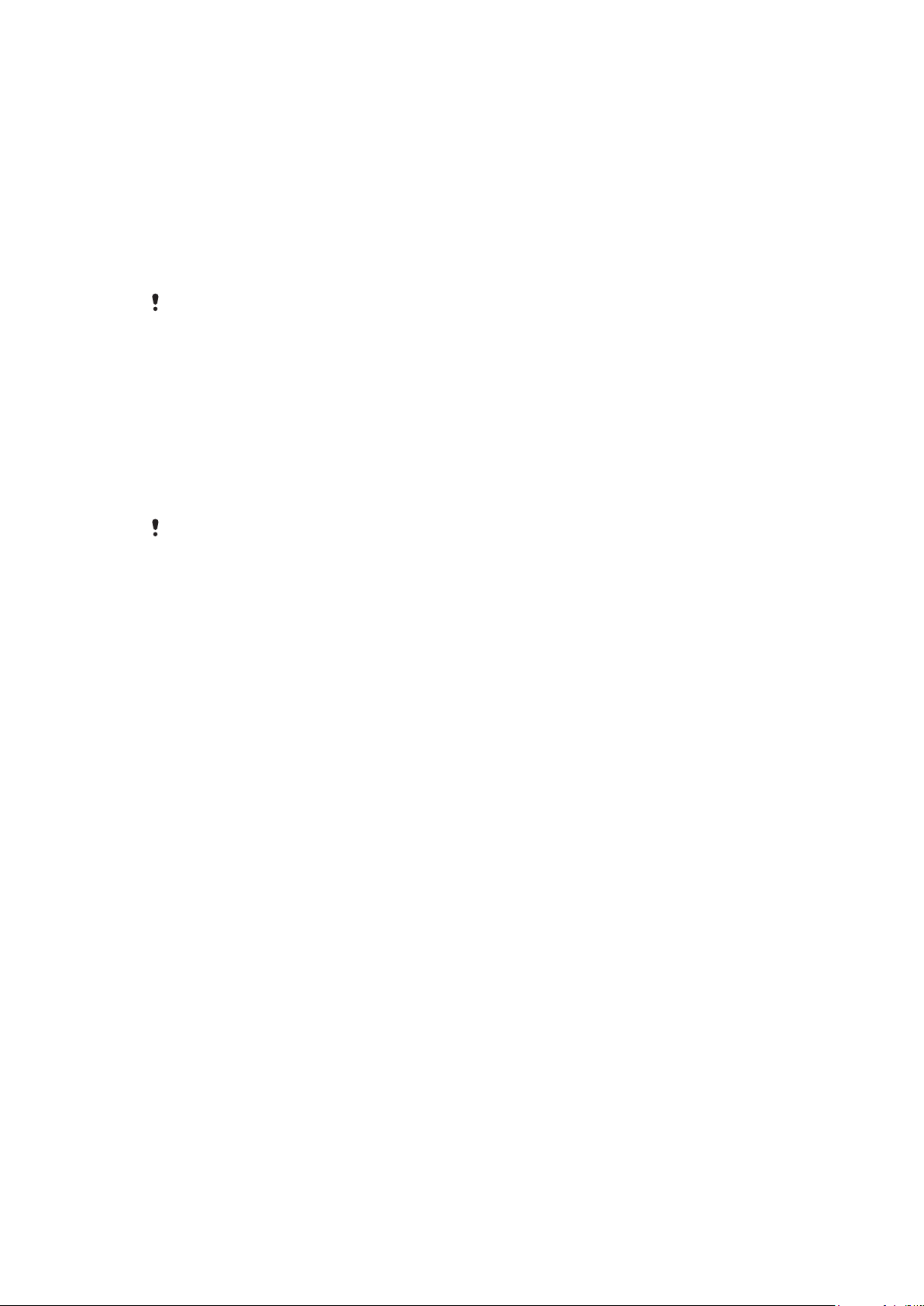
Gerenciador do LiveWare™
Antes de usar seu dispositivo do LiveView™, verifique se o Gerenciador do LiveWare™
está instalado em seu telefone. O Gerenciador do LiveWare™ detecta acessórios
inteligentes da Sony Ericsson e identifica que software deve ser usado com eles. Em
seguida, ele direciona você ao Android Market™ para fazer o download do software
apropriado. O Gerenciador do LiveWare™ requer a versão 2.0 ou posterior do Android™.
Se estiver usando uma versão anterior ao Android™ 2.0 (geralmente a 1.6), é necessário
que você faça a atualização para a versão oficial mais recente do software. Consulte Para
verificar a versão do software do telefone na página 4.
Se o Gerenciador do LiveWare™ não estiver instalado no seu telefone, você deve fazer o
download procurando por pname:com.sonyericsson.extras.liveware no Android Market™ ou
lendo o código de barras fornecido neste manual do usuário. Consulte Código de barras na
página 6.
Para verificar a versão do software do telefone
No menu principal do seu telefone, encontre e toque em Configurações > Sobre
•
o telefone > Versão do firmware.
Para atualizar o software do seu telefone
Acesse o site da web de suporte da Sony Ericsson em
•
www.sonyericsson.com/support
O processo de atualização apaga todos os dados do usuário, inclusive aplicativos baixados.
Certifique-se de fazer o backup de dados importantes no telefone antes de atualizar o software
do seu telefone.
e siga as instruções.
4
Esta é a versão on-line desta publicação. © Imprima-a apenas para uso pessoal.
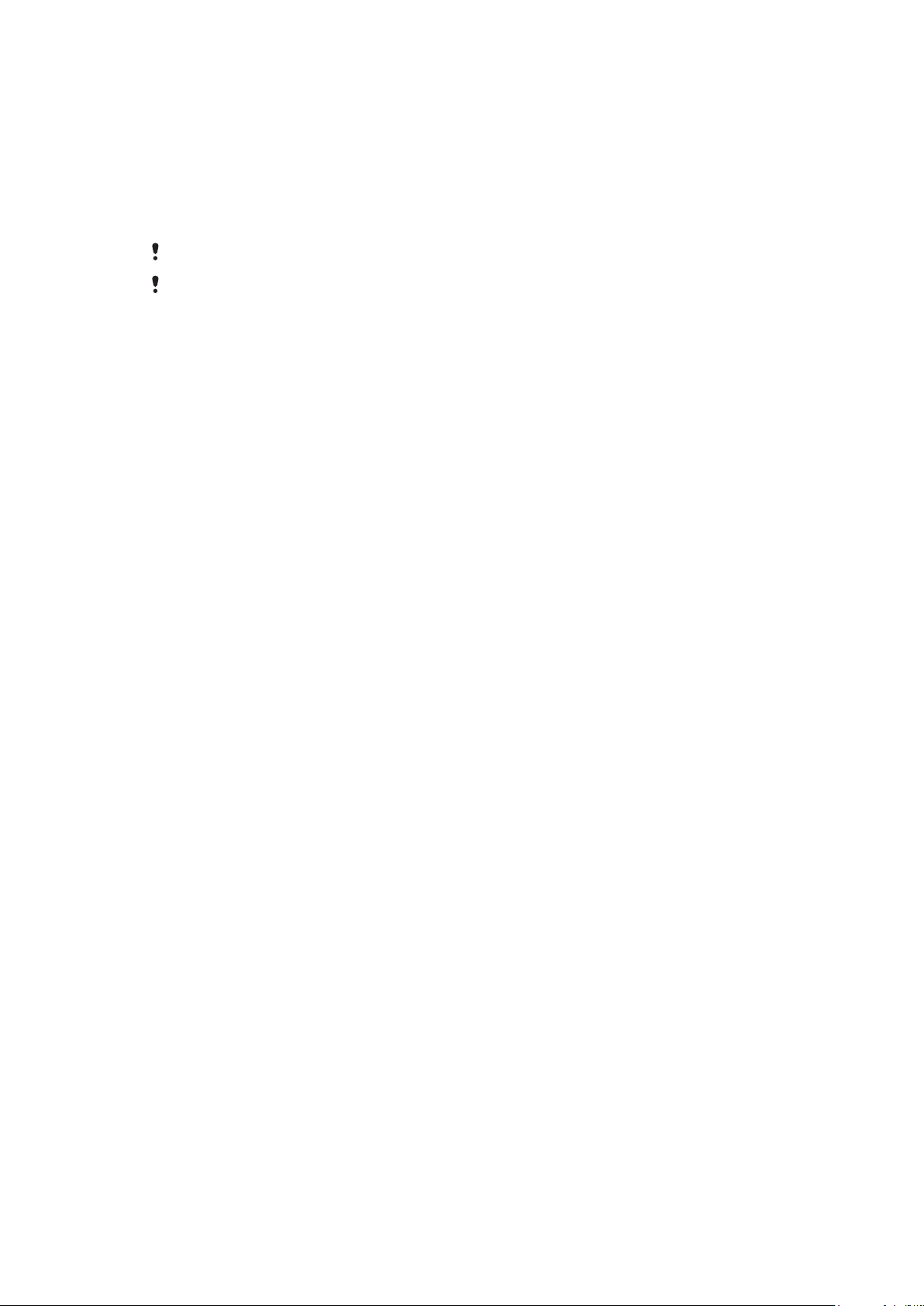
Antes de fazer download de aplicativos
no Android Market™.
Antes de fazer download de aplicativos no Android Market™, verifique se você tem uma
conexão à Internet e uma Conta do Google™. Além disso, você pode precisar ter um
cartão de memória inserido no seu celular.
O Android Market™ pode não estar disponível em todos os países ou regiões.
Ao fazer download de conteúdo, você pode ser cobrado pela quantidade de dados transferidos
para o telefone. Contate sua operadora para obter informações sobre as taxas de transferência
de dados em seu país.
5
Esta é a versão on-line desta publicação. © Imprima-a apenas para uso pessoal.
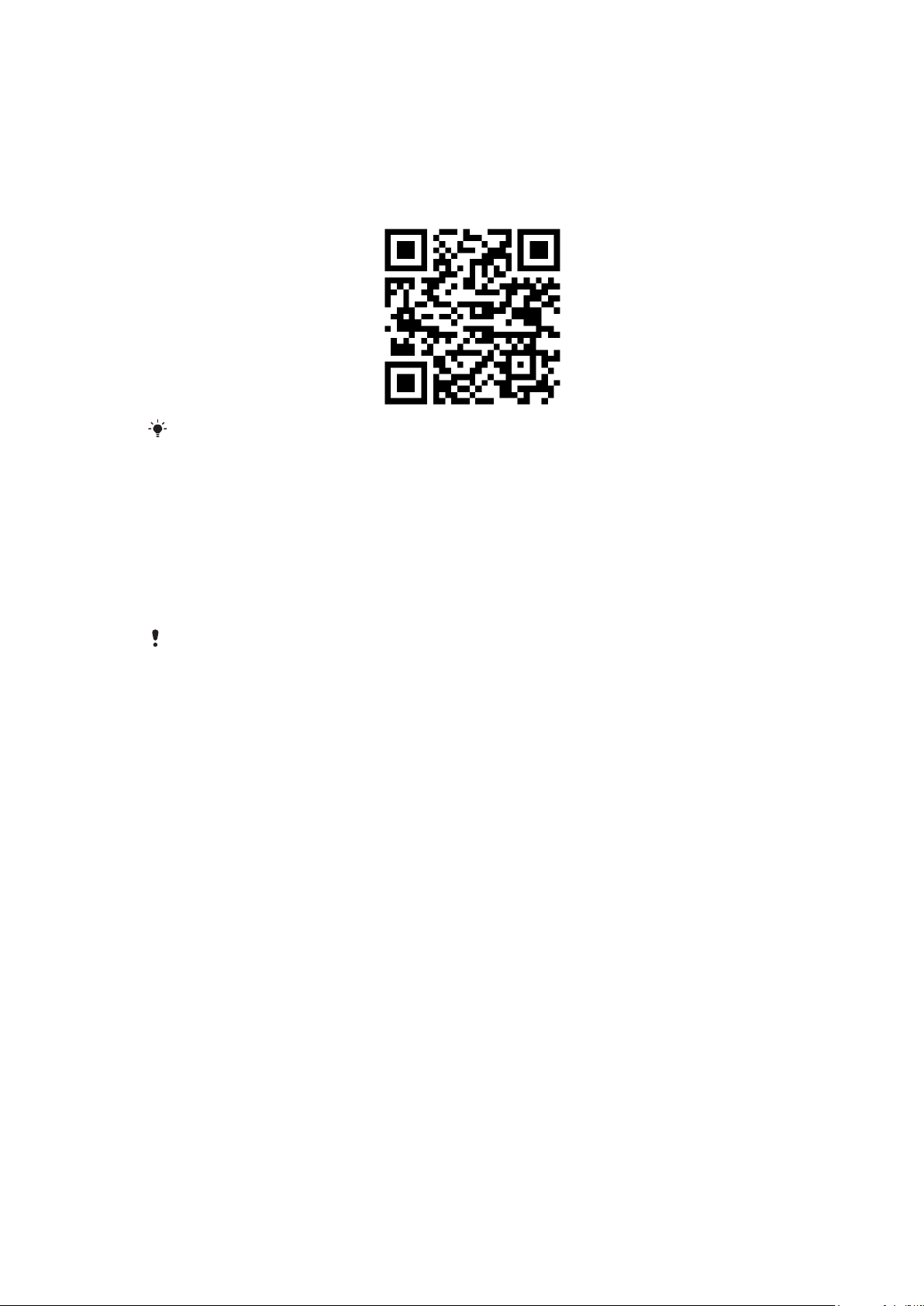
Código de barras
O código de barras 2D mostrado abaixo o ajuda a fazer o download do aplicativo
Gerenciador do LiveWare™ do Android Market™. Esse código de barras pode ser lido
por leitores ópticos como um leitor de código de barras ou o NeoReader™. Antes de usar
o leitor, verifique se você tem conexão à Internet.
Um leitor de código de barras pode estar pré-instalado no seu telefone ou disponível
gratuitamente no Android Market™.
Para fazer o download Gerenciador do LiveWare™ usando o leitor de código de
barras
1
No menu principal do seu telefone, encontre e toque no seu aplicativo de leitura,
por exemplo, NeoReader™.
2
Para ler o código de barras, posicione o código de barras inteiro dentro do visor.
3
Quando o leitor reconhecer o código de barras, toque em Continuar. Você será
direcionado ao aplicativo Gerenciador do LiveWare™ no Android Market™. Siga
as instruções que aparecem na tela do seu telefone.
Se você usar um leitor de código de barras diferente, as instruções podem variar.
6
Esta é a versão on-line desta publicação. © Imprima-a apenas para uso pessoal.
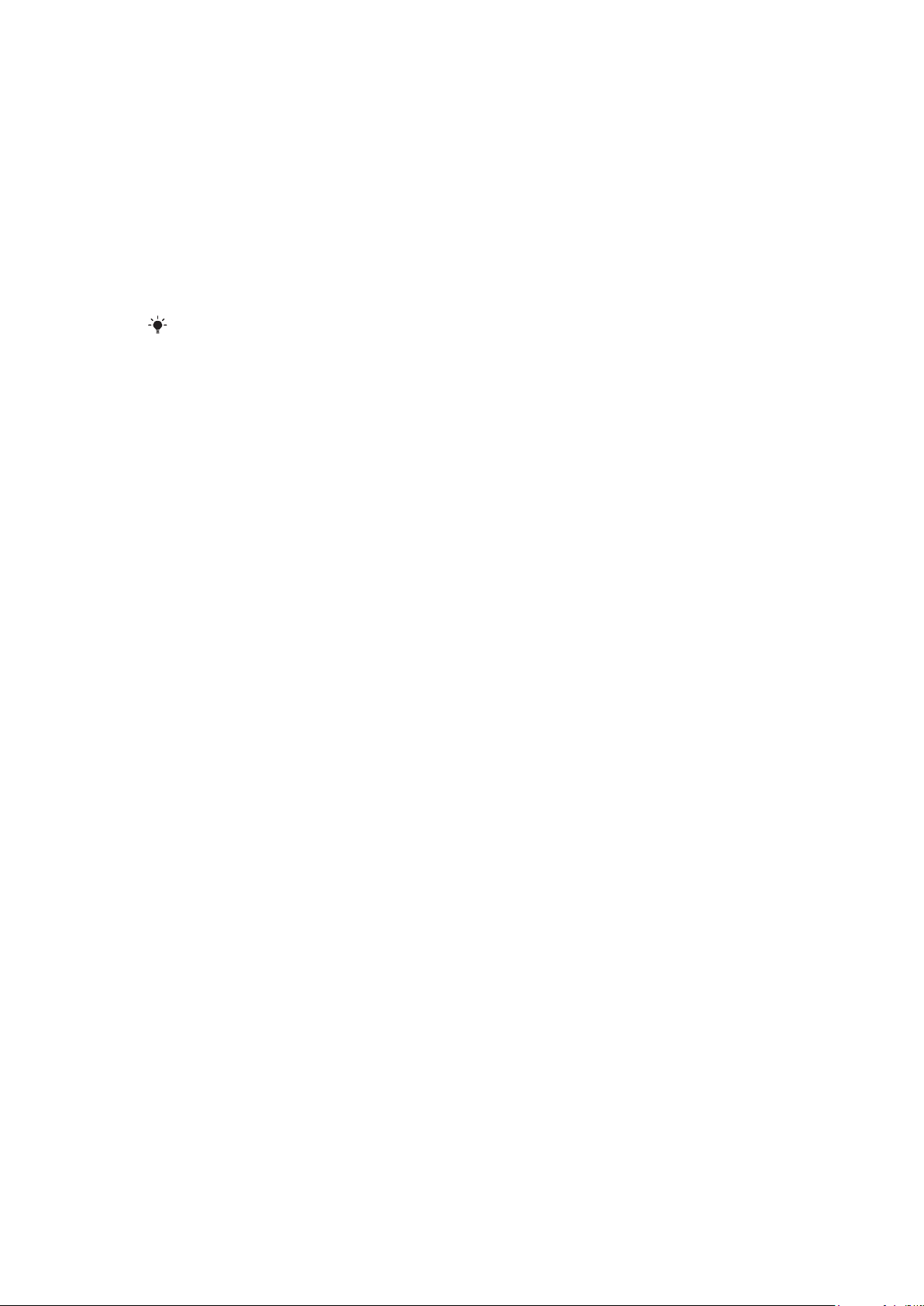
Aplicativo LiveView™
O Aplicativo LiveView™ do seu telefone o ajuda a conectar ou desconectar o dispositivo
LiveView™ e selecionar que categorias de notificação você deseja exibir no dispositivo. O
Aplicativo LiveView™ também permite que você aplique configurações do Facebook™
e do Twitter™, ligue ou desligue a função de vibração do LiveView™ e configure todas as
notificações no LiveView™ como lidas. O LiveView™ deve ser pareado com o seu telefone
e você deve instalar o Aplicativo LiveView™ no seu telefone.
O Gerenciador do LiveWare™ no seu telefone o ajuda na identificação, no download e
na instalação do Aplicativo LiveView™. Consulte Para instalar o Aplicativo LiveView™
na página 12.
Você também pode fazer o download do Aplicativo LiveView™ procurando por
pname:com.sonyericsson.extras.liveview no Android Market™.
Para acessar o Aplicativo LiveView™
No menu principal do seu telefone, encontre e toque rapidamente o Aplicativo
•
LiveView™.
7
Esta é a versão on-line desta publicação. © Imprima-a apenas para uso pessoal.
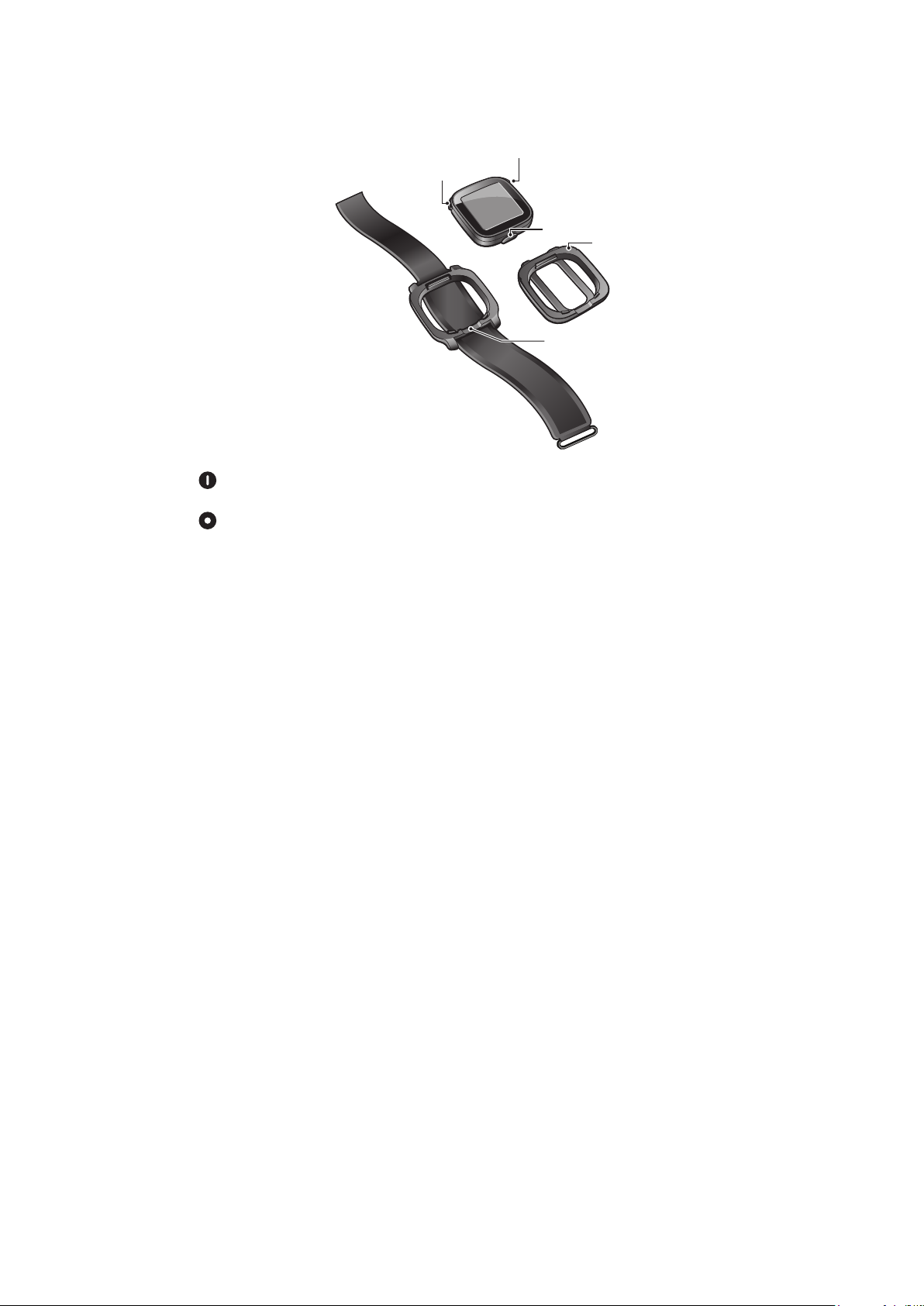
Visão geral do LiveView™
2
1
3
4
5
1 Ligado ou desligado / modo de pareamento / display ligado ou desligado / LED de notificação (diodo
emissor de luz)
2 Voltar / selecionar / media player / display ligado
3 Conector para carregador
4 Prendedor - prenda o dispositivo LiveView™ onde quiser, por exemplo, em roupas
5 Pulseira - use o dispositivo LiveView™ no pulsa
Mudando soluções de porte
Você pode usar um suporte para cinto ou uma braçadeira para transportar o dispositivo
LiveView™. Você pode trocar os acessórios de transporte para que se adequem a
propósitos diferentes.
Para alterar soluções de porte
1
Para remover, por exemplo, o suporte do dispositivo LiveView™, insira uma unha
no espaço entre o dispositivo LiveView™ e a moldura do dispositivo em um lado do
dispositivo e puxe o suporte com firmeza.
2
Prenda a pulseira em seu lugar.
8
Esta é a versão on-line desta publicação. © Imprima-a apenas para uso pessoal.
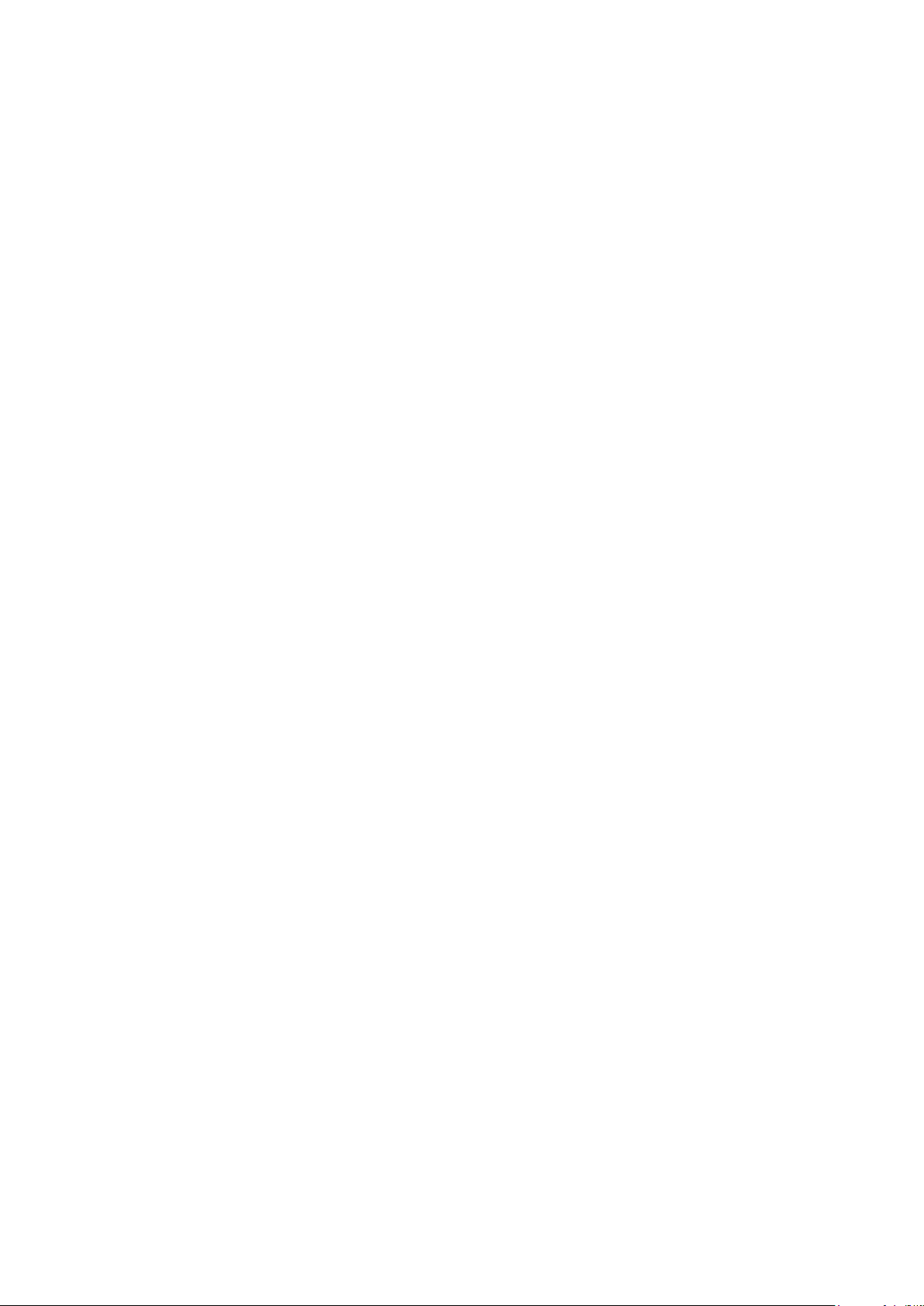
LED de notificação
O LED de notificação fornece informações sobre o status e sobre notificações do
LiveView™.
Luz azul - chamada recebida
•
Luz vermelha - nível baixo de bateria
•
Luz verde - há uma nova notificação disponível
•
Luz vermelha e luz verde alternadas - o pareamento está a caminho
•
Vermelho - a bateria está sendo carregada e o nível da bateria está entre baixo e cheio
•
Verde - a bateria está carregada
•
9
Esta é a versão on-line desta publicação. © Imprima-a apenas para uso pessoal.

Alertas vibratórios
As notificações importantes recebidas no dispositivo LiveView™ são indicadas por uma
vibração. Você pode desligar a função de alerta vibratório no Aplicativo LiveView™.
Para desligar alertas vibratórios
1
Conecte o LiveView™ com o seu telefone.
2
No menu do telefone, encontre e toque em Aplicativo LiveView™ > Vibrar.
3
Para desligar a função de alerta vibratório, toque em Vibrar novamente.
10
Esta é a versão on-line desta publicação. © Imprima-a apenas para uso pessoal.

Carregando
Antes de usar o dispositivo LiveView™ pela primeira vez, é necessário carregá-lo por
aproximadamente duas horas até que o LED de notificação fique verde.
11
Esta é a versão on-line desta publicação. © Imprima-a apenas para uso pessoal.

Pareando o LiveView™ com um telefone
Você precisa parear o LiveView™ com o seu telefone. O LiveView™ só pode ser pareado
com um telefone de cada vez.
O LiveView™ está no modo de pareamento
O LiveView™ está conectando – talvez você precise digitar uma
senha de acesso de pareamento 0000
Para parear o LiveView™ com o seu telefone
1
Ligue a função Bluetooth™ no seu telefone.
2
Posicione seu telefone próximo ao dispositivo LiveView™.
3
Verifique se o dispositivo LiveView™ está desligado. Pressione e segure até que
o dispositivo LiveView™ entre no modo de pareamento.
4
Todos os dispositivos Bluetooth™ dentro do alcance do seu telefone serão listados.
Toque em LiveView™ na lista que aparece.
5
Quando solicitado que adicione LiveView™, siga as instruções que aparecem.
6
Se uma senha de acesso for solicitada, insira 0000.
Quando tiver sido emparelhado com o dispositivo LiveView™, o telefone lembrará esse
emparelhamento. Não é necessário digitar novamente a senha de acesso na próxima vez que
você se conectar ao dispositivo LiveView™ emparelhado.
Se o pareamento falhar, o dispositivo LiveView™ será desligado e você precisará reiniciar e
inserir o modo de pareamento novamente.
Para instalar o Aplicativo LiveView™
1
Quando o seu telefone e o dispositivo LiveView™ estiverem pareados, pressione
, uma janela aparecerá no seu telefone perguntando se você deseja instalar o
aplicativo preferido para o acessório. Toque em Sim. Você será levado ao aplicativo
Android Market™ no telefone.
2
Quando aparecerem os detalhes do Aplicativo LiveView™, toque em Instalar.
3
Depois que o Aplicativo LiveView™ tiver sido instalado no seu telefone, pressione
qualquer tecla no dispositivo LiveView™ para iniciar o aplicativo.
4
Para conectar o LiveView™ ao seu telefone, vá para o menu principal do seu
telefone, encontre e toque em Aplicativo LiveView™ > Gerenciar LiveView™.
5
Localize e toque em LiveView™ .
6
Para desconectar, toque em LiveView™ novamente.
12
Esta é a versão on-line desta publicação. © Imprima-a apenas para uso pessoal.

Ligando e desligando o LiveView™
Para ligar seu dispositivo LiveView™
Pressione .
•
Para desligar seu dispositivo LiveView™
Pressione e segure .
•
Antes de desligar o dispositivo LiveView™, verifique se o display está ligado. Consulte Para ligar
o display na página 15.
13
Esta é a versão on-line desta publicação. © Imprima-a apenas para uso pessoal.

Tela inicial
2
1
3
Você pode navegar pelas categorias de notificação, como mensagem, serviços de redes
sociais, feeds, chamadas e itens da agenda na tela inicial do LiveView™, dependendo das
configurações do seu telefone.
1 Hora - as informações de hora são sincronizadas com o seu telefone
2 Status da bateria
3 O número de notificações não lidas
Para ir para a tela inicial
Ligue o dispositivo LiveView™ e pressione .
•
Para navegar nas categorias de notificação
Toque em ou .
•
Para abrir uma categoria de notificação
Role até a categoria de notificação e pressione
•
ou .
Para voltar à tela inicial
Pressione e segure
•
.
. Para ler a notificação, toque em
14
Esta é a versão on-line desta publicação. © Imprima-a apenas para uso pessoal.

Ligando o display
O display no seu dispositivo LiveView™ desliga após um curto período de tempo se não
for usado. Isso economiza energia e protege suas informações pessoais. Você será
notificado pelo LED e uma vibração quando houver uma nova notificação, se a função de
alerta vibratório estiver ligada. Se o display estiver desligado, será necessário ligá-lo
novamente para exibir notificações.
Para ligar o display
1
Verifique se seu dispositivo LiveView™ está ligado.
2
Pressione qualquer tecla no seu dispositivo LiveView™.
15
Esta é a versão on-line desta publicação. © Imprima-a apenas para uso pessoal.

Exibindo categorias no LiveView™
Você pode decidir que categorias de notificação deseja exibir no seu dispositivo
LiveView™.
Para selecionar as categorias exibidas em LiveView™
1
Conecte seu dispositivo LiveView™ ao seu telefone.
2
No menu principal do seu telefone, encontre e toque rapidamente em Aplicativo
LiveView™ > Personalizar blocos.
3
Selecione suas categorias favoritas.
16
Esta é a versão on-line desta publicação. © Imprima-a apenas para uso pessoal.

Encontrar o telefone
Se souber que o seu telefone está dentro na área de cobertura mas não souber onde o
colocou, você pode encontrá-lo usando o LiveView™. Seu telefone vai produzir bipes ou
vibrar, permitindo que você o encontre.
Para usar a função Encontrar o telefone
1
Vá para a tela inicial do LiveView™.
2
Role até Encontrar o telefone pressionando ou .
3
Pressione . Seu dispositivo LiveView™ começa a procurar seu telefone. Seu
telefone vai produzir bipes ou vibrar, permitindo que você o encontre.
4
Para fazer com que o dispositivo LiveView™ pare de procurar, pressione
novamente.
17
Esta é a versão on-line desta publicação. © Imprima-a apenas para uso pessoal.

Chamadas
Quando seu telefone toca, o LiveView™ exibe o nome ou número do chamador. Você
pode silenciar a chamada ou abrir a lista de chamadas remotamente no telefone.
Para silenciar uma chamada recebida usando o LiveView™
Pressione .
•
Para abrir remotamente a lista de chamadas no seu telefone.
1
Abra uma notificação de chamada perdida no seu dispositivo LiveView™.
2
Role para baixo tocando em até selecionar .
3
Pressione . Se o seu telefone estiver bloqueado, será necessário desbloqueá-lo
para que o display seja ativado. A lista de chamadas aparece no topo da tela do
seu telefone.
Se quiser voltar quando
estiver selecionado, pressione e segure .
18
Esta é a versão on-line desta publicação. © Imprima-a apenas para uso pessoal.

Mensagens de texto
Quando chega uma mensagem de texto no seu telefone, você pode verificar as
informações do remetente e o conteúdo da mensagem no seu dispositivo LiveView™.
Também é possível abrir a mensagem remotamente no seu telefone.
Para ler as mensagens de texto no dispositivo LiveView™
1
Role até pressionando ou .
2
Para inserir a caixa de entrada de mensagens, pressione .
3
Para selecionar a mensagem que deseja ler, toque em ou .
4
Para ler a mensagem, toque em ou .
Para abrir remotamente uma mensagem de texto no seu celular.
1
Abra uma mensagem de texto no LiveView™.
2
Role para baixo tocando em até selecionar .
3
Pressione
que o display seja ativado. A mensagem desejada aparece no topo da tela do seu
telefone.
. Se o telefone estiver bloqueado, será necessário desbloqueá-lo para
Se quiser voltar quando
estiver selecionado, pressione e segure .
19
Esta é a versão on-line desta publicação. © Imprima-a apenas para uso pessoal.

Todos os eventos
O recurso Todos os eventos reúne notificações de todas as categorias de evento exibidas
no LiveView™.
20
Esta é a versão on-line desta publicação. © Imprima-a apenas para uso pessoal.

Mensagens multimídia
Seu dispositivo LiveView™ exibe a parte de texto de mensagens multimídia. Se quiser
acessar imagens, sons ou vídeos enviados em mensagens multimídia, vá para o aplicativo
de mensagem no seu telefone.
21
Esta é a versão on-line desta publicação. © Imprima-a apenas para uso pessoal.

Music player
Você pode usar o LiveView™ para controlar o music player no seu telefone.
Para abrir remotamente o music player no seu telefone.
1
Na tela inicial do seu dispositivo LiveView™, pressione e segure .
2
Para reproduzir uma faixa no telefone, pressione .
Para pausar remotamente o music player no seu telefone.
Quando a música estiver tocando, pressione .
•
Para alterar o volume do music player
Enquanto o music player estiver tocando, pressione
•
Para mover-se entre faixas
Toque em ou .
•
Para sair do music player
Pressione e segure .
•
ou .
22
Esta é a versão on-line desta publicação. © Imprima-a apenas para uso pessoal.

Serviços de redes sociais
O LiveView™ fornece notificações em tempo real de atualizações do Facebook™ e do
Twitter™. Você pode acessar as configurações de serviço da sua rede social a partir do
Aplicativo LiveView™ no seu telefone para, por exemplo, filtrar notificações sobre um
amigo específico.
Para exibir notificações de serviço de redes sociais
1
Role até um serviço de rede social, por exemplo, , tocando em ou .
2
Pressione .
3
Para ler a notificação, toque em ou .
Para abrir um evento de rede social remotamente no telefone
1
Abra uma notificação de rede social no seu dispositivo LiveView™.
2
Role para baixo tocando em até selecionar .
3
Pressione
que o display fique ativo. O evento desejado aparece no topo da tela do telefone.
. Se o telefone estiver bloqueado, será necessário desbloqueá-lo para
Se quiser voltar quando
Para acessar suas configurações do Facebook™
1
No menu principal do seu telefone, encontre e toque rapidamente o Aplicativo
LiveView™ > Personalizar blocos > Facebook. Faça login na sua conta.
2
Selecione uma opção.
Para fazer download de um plug-in do Android Market™
1
Em seu telefone, encontre e toque em Gerenciador do LiveWare™.
2
Na lista que aparecerá, toque em LiveView™ .
3
Toque em Aplicativo LiveView™. Quando aparecer uma janela, toque em
Procurar plugins. Os plug-ins disponíveis são mostrados no aplicativo Android
Market™.
4
Selecione os plug-ins que deseja instalar e siga as instruções que aparecem.
Você também pode fazer download dos plug-ins procurando
Extends:com.sonyericsson.extras.liveview. no Android Market™.
estiver selecionado, pressione e segure .
23
Esta é a versão on-line desta publicação. © Imprima-a apenas para uso pessoal.

Solução de problemas
Nenhum plugin encontrado
Para alguns tipos de telefone e/ou alguns países pode não haver plugins disponíveis para
o Aplicativo LiveView™.
O LiveView™ desliga automaticamente
O nível da bateria está muito baixo. Carregue seu dispositivo LiveView™.
•
O pareamento falhou. É necessário digitar novamente o modo de pareamento.
•
Comportamento inesperado
Redefina seu dispositivo LiveView™.
Para zerar o LiveView™
Pressione e segure por 15 segundos.
•
24
Esta é a versão on-line desta publicação. © Imprima-a apenas para uso pessoal.

FCC Statement
This device complies with Part 15 of the FCC rules. Operation is subject to the
following two conditions: (1) This device may not cause harmful interference, and
(2) This device must accept any interference received, including interference that may cause
undesired operation.
Any change or modification not expressly approved by Sony Ericsson may void the user's
authority to operate the equipment.
This equipment has been tested and found to comply with the limits for a Class B digital
device, pursuant to Part 15 of the FCC Rules. These limits are designed to provide
reasonable protection against harmful interference in a residential installation. This
equipment generates, uses and can radiate radio frequency energy and, if not installed and
used in accordance with the instructions, may cause harmful interference to radio
communications. However, there is no guarantee that interference will not occur in a
particular installation.
If this equipment does cause harmful interference to radio or television reception, which
can be determined by turning the equipment off and on, the user is encouraged to try to
correct the interference by one or more of the following measures:
Reorient or relocate the receiving antenna.
•
Increase the separation between the equipment and receiver.
•
Connect the equipment into an outlet on a circuit different from that to which the receiver
•
is connected.
Consult the dealer or an experienced radio/TV technician for help.
•
25
Esta é a versão on-line desta publicação. © Imprima-a apenas para uso pessoal.

Industry Canada Statement
This device complies with RSS-210 of Industry Canada.
Operation is subject to the following two conditions: (1) this device may not cause
interference, and (2) this device must accept any interference, including interference that
may cause undesired operation of the device.
This Class B digital apparatus complies with Canadian ICES-003.
Cet appareil numérique de la classe B est conforme à la norme NMB-003 du Canada.
26
Esta é a versão on-line desta publicação. © Imprima-a apenas para uso pessoal.

Declaration of Conformity for MN800
We, Sony Ericsson Mobile Communications AB of
Nya Vattentornet
SE-221 88 Lund, Sweden
declare under our sole responsibility that our product
Sony Ericsson type DGA-0004001
and in combination with our accessories, to which this declaration relates is in conformity
with the appropriate standards EN 300 328:V1.7.1, EN 301 489-17:V2.1.1 and EN 60
950-1:2006 following the provisions of, Radio Equipment and Telecommunication Terminal
Equipment directive 1999/5/EC.
Lund, August 2010
Jacob Sten,
Head of Product Business Unit Accessories
Atendemos aos requisitos da Diretriz R&TTE (1999/5/EC).
Sony Ericsson MN800
Prior to use, please read the Important information leaflet separately provided.
This User guide is published by Sony Ericsson Mobile Communications AB or its local affiliated company, without any
warranty. Improvements and changes to this User guide necessitated by typographical errors, inaccuracies of current
information, or improvements to programs and/or equipment, may be made by Sony Ericsson Mobile Communications
AB at any time and without notice. Such changes will, however, be incorporated into new editions of this User guide.
All rights reserved.
©Sony Ericsson Mobile Communications AB, 2010
Publication number: 1245-8222.2
Bluetooth is a trademark or a registered trademark of Bluetooth SIG Inc. and any use of such mark by
Sony Ericsson is under license.
Interoperability and compatibility among Bluetooth™ devices varies. Device generally supports products utilizing
Bluetooth spec. 1.2 or higher, and Headset or Handsfree profile.
The Liquid Identity logo, LiveWare and LiveView are trademarks or registered trademarks of Sony Ericsson Mobile
Communications AB.
Sony and "make.believe" are trademarks or registered trademarks of Sony Corporation.
Android and Android Market are trademarks or registered trademarks of Google, Inc.
Facebook is a trademark or registered trademark of Facebook, Inc.
Twitter is a trademark or a registered trademark of Twitter, Inc.
Ericsson is a trademark or registered trademark of Telefonaktiebolaget LM Ericsson.
NeoReader is a trademark or registered trademark of NeoMedia Technologies Inc.
All illustrations are for illustration only and may not accurately depict the actual accessory.
27
Esta é a versão on-line desta publicação. © Imprima-a apenas para uso pessoal.
